По умолчанию градиентный фильтр является нейтральносерым. Однако при необходимости его можно превратить в некий аналог оптического светофильтра. Для выбора нужного цвета щелкните по окошку напротив надписи Color, а затем выберите при помощи пипетки желаемый цвет (рис. 7).
Совокупность текущих настроек фильтра можно сохранить в виде пользовательского пресета. Для этого щелкните по названию, расположенному в верхней части панели настроек фильтра справа от надписи Effect:. Откроется всплывающий список пресетов (рис. 8). Щелкните по пункту Save Current Settings as New Preset… (Сохранить текущие настройки как новый пресет). На экране появится диалоговое окно New Preset (рис. 9). Введите в нем название вновь созданного пресета и щелкните по кнопке Create (Создать). Чтобы применить сохраненные настройки к фильтру, созданному в другом изображении, достаточно открыть список пресетов и щелкнуть по нужному названию (рис. 10). Это позволяет сэкономить время при использовании однотипных настроек в процессе обработки большого количества изображений.
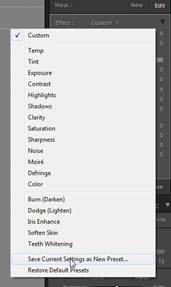
Рис. 8. Всплывающий список пресетов
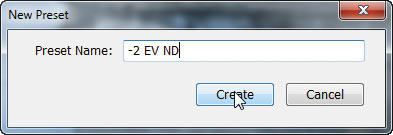
Рис. 9. Диалоговое окно создания нового пресета
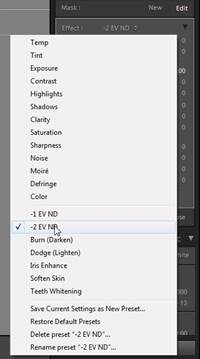
Рис. 10. Выбор ранее созданного пресета
из списка
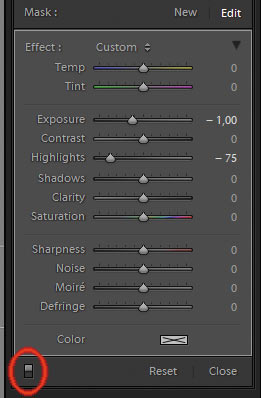
Рис. 11. Пиктограмма быстрого отключения воздействия фильтров на редактируемое изображение (обведена красным)

 2020-08-05
2020-08-05 82
82








